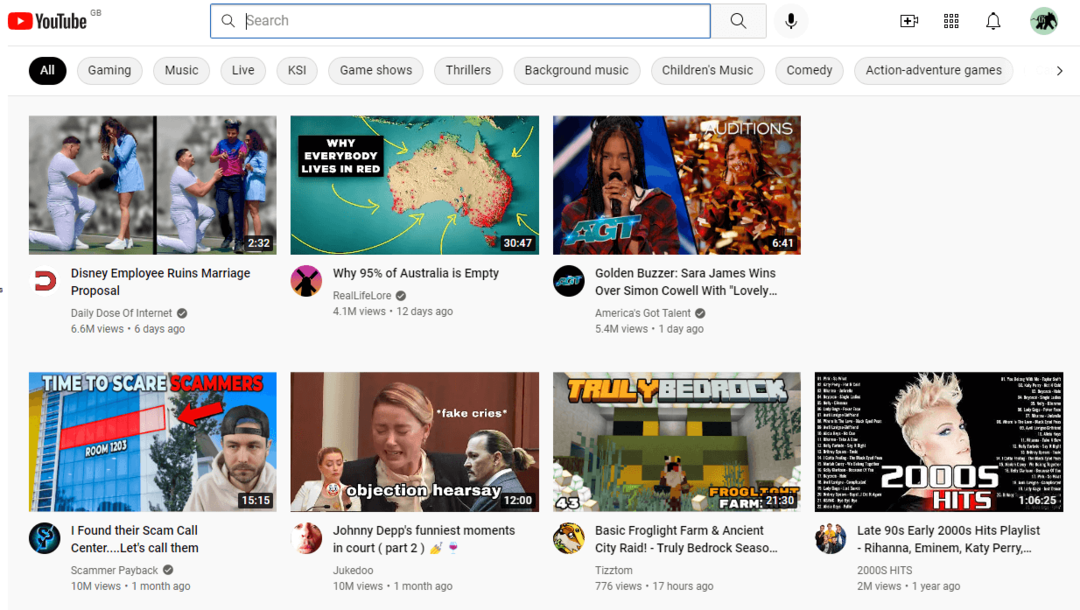Jak změnit výchozí webový prohlížeč v systému Windows 10
Microsoft Windows 10 Odpojena Microsoft Edge / / March 18, 2020
Poslední aktualizace dne

Microsoft Edge je při upgradu výchozím webovým prohlížečem v systému Windows 10, i když jste jej nastavili na prohlížeč Chrome nebo Firefox a přepínání zpět je jednoduché.
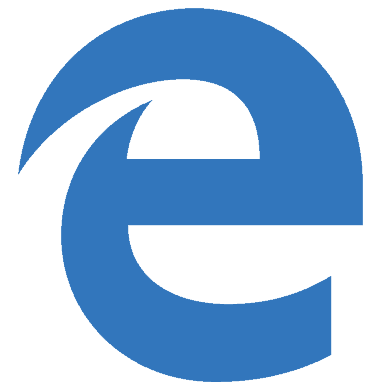 Microsoft Edge je při upgradu výchozím webovým prohlížečem v systému Windows 10, i když jste jej nastavili na Chrome nebo Firefox. Zatímco prohlížeč Edge je mnohem rychlejší a intuitivnější než Internet Explorer, funkce chybí. Jde zejména o možnost používat populární doplňky nebo rozšíření, které jsou k dispozici v jiných prohlížečích, jako je Chrome nebo Firefox.
Microsoft Edge je při upgradu výchozím webovým prohlížečem v systému Windows 10, i když jste jej nastavili na Chrome nebo Firefox. Zatímco prohlížeč Edge je mnohem rychlejší a intuitivnější než Internet Explorer, funkce chybí. Jde zejména o možnost používat populární doplňky nebo rozšíření, které jsou k dispozici v jiných prohlížečích, jako je Chrome nebo Firefox.
Možná budete chtít udělat svůj výchozí prohlížeč něčím jiným, dokud tyto schopnosti v Edge nedostaneme v budoucích aktualizacích. Je to mnohem snazší, než generální ředitel Mozilly Chris Beard chce, aby uživatelé mysleli na jeho nedávné otevřený dopis generální ředitelce společnosti Microsoft Satya Nadella.
Pokud jde o změnu prohlížeče zpět na Firefox, Beard píše:
Nyní to vyžaduje více než dvojnásobný počet kliknutí myší, procházení obsahu a některé technické sofistikovanost pro lidi, aby znovu potvrdili rozhodnutí, která dříve učinili v dřívějších verzích Okna. Je to matoucí, obtížné navigovat a snadno se ztratit.
To je docela silné prohlášení a uráží inteligenci uživatelů Windows. Ve skutečnosti můžete říci, že uráží své vlastní zákazníky, kteří chtějí používat Firefox v systému Windows 10.
Takže, bez dalšího povzbuzení, zde je pohled na změnu výchozího prohlížeče po upgradu na Windows 10.
Změnit výchozí webový prohlížeč Windows 10
Ve vyhledávacím poli typ: výchozí prohlížeč a stiskněte Enter. Nebo stačí kliknout Vyberte výchozí prohlížeč z horní části výsledků vyhledávání.
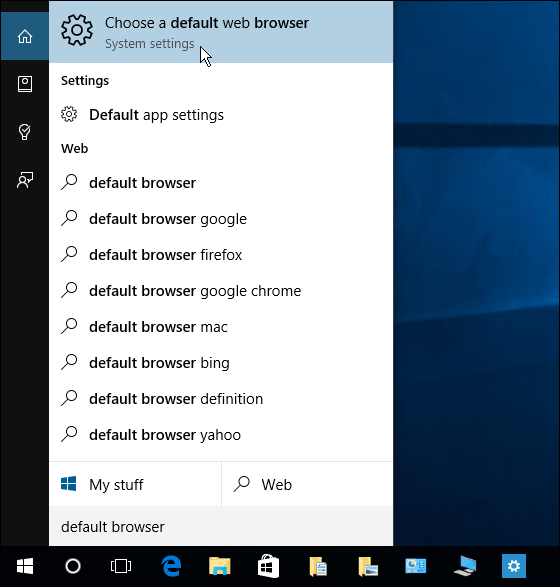
To vás přivede přímo na Nastavení> Systém> Výchozí aplikace, kde je již zvýrazněna možnost webového prohlížeče. Jak vidíte, Edge je aktuálně nastaven jako výchozí.
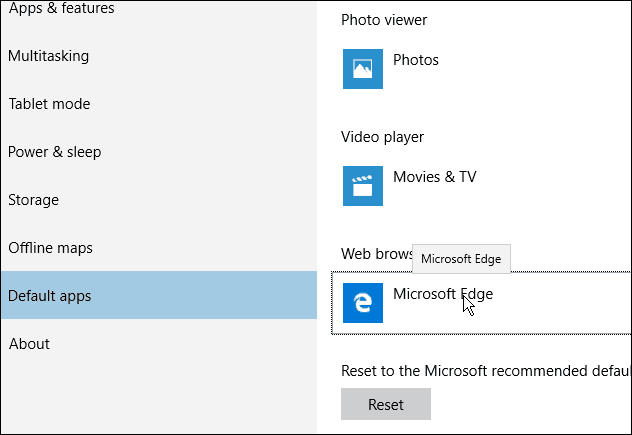
Chcete-li jej změnit, klikněte na Microsoft Edge a objeví se nabídka různých prohlížečů, které jste nainstalovali do počítače. Vyberte si ten, který chcete, výřez obrazovky a máte hotovo!
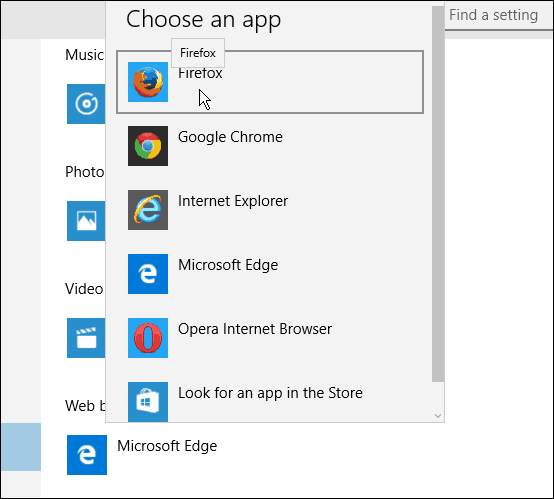
Když kliknete na jakékoli odkazy ve svém e-mailu nebo v jiných aplikacích, otevře se váš prohlížeč volby - ne Edge.
Doufám, že jste se tím neztratili ani nepochopili.
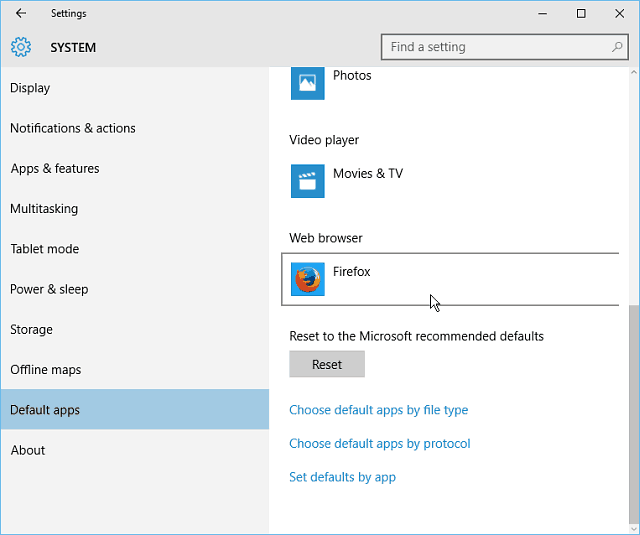
Několik dalších myšlenek
Výše uvedené kroky jsou většinou zaměřeny na ty z vás, kteří upgradován Windows 7 na Windows 10 nebo ti, kteří upgradovali Windows 8.1 až 10. Pokud ano čistá instalace systému Windows 10, budete si muset znovu stáhnout vybrané prohlížeče. A při prvním spuštění Firefoxu se vás zeptá, zda chcete provést výchozí nastavení - stejně jako vždy.
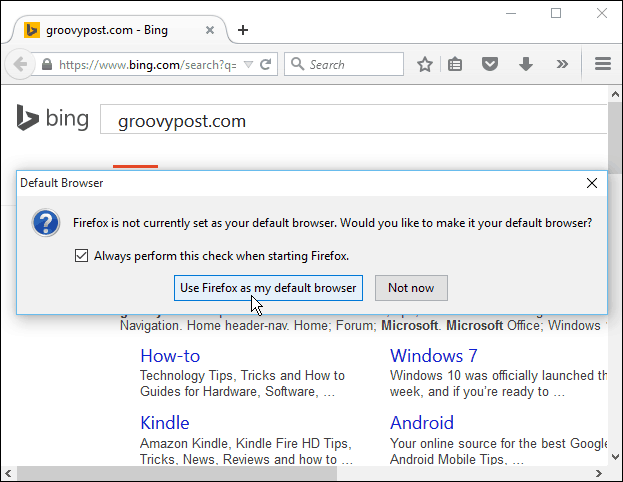
A co je zajímavé, když jsem poprvé spustil Google Chrome, zobrazil video, které vám přesně ukázalo jak z něj učinit výchozí prohlížeč (znovu, stejné kroky jako výše.) Pokud jste zvědaví, můžete vidět celé video tady.
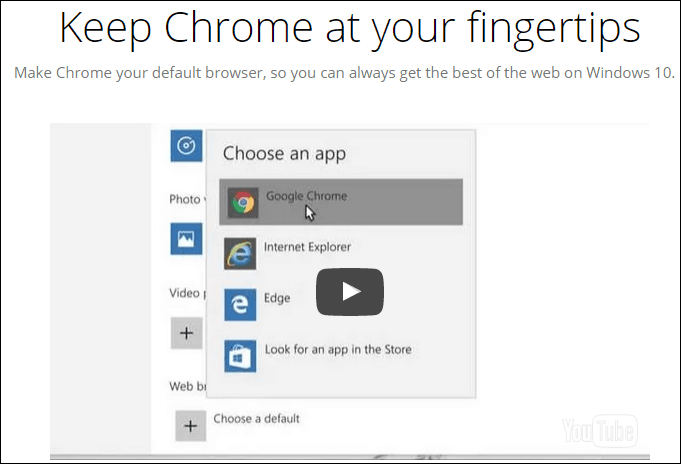
Mělo by být žádným překvapením, že společnost Microsoft během procesu upgradu změní váš výchozí webový prohlížeč na svůj vlastní. Společnost Microsoft vám chce ukázat, co nabízí, a chce, abyste ji použili. Ale změnit to zpět na to, co preferujete, je jednoduchá záležitost.
Místo toho, aby se nechtělo chvástat, že jde o krok zpět a uráží uživatele, generální ředitel společnosti Mozilla by měl udělat něco podobného tomu, co Google dělá, nebo mít vstupní stránku s uvedenými pokyny výše.
Přečtěte si celé písmeno: Otevřený dopis generálnímu řediteli společnosti Microsoft: Nevracejte hodiny zpět na výběr a kontrolu
Jaký je váš názor na to? Zanechte komentář níže a dejte nám vědět vaše myšlenky!